win7のシステム修復機能の使い方のチュートリアル
コンピュータを使用する過程で、システムの問題が必ず発生します。システムの問題によっては、より深刻な問題もあるため、システムを修復する必要があります。システムを修復する方法はたくさんあります。編集者は次のように共有します。 win7 システムの修復に関する段階的なチュートリアルについて学びましょう。
1. 起動中に F8 キーを繰り返し押して、詳細な起動オプションを入力し、[コンピューターの修復] を選択します。
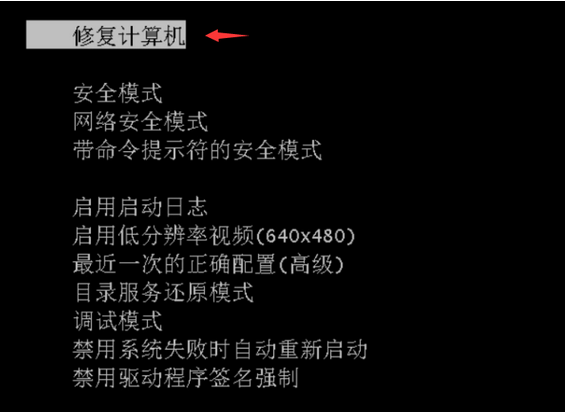
#2. ポップアップ操作インターフェースで「次へ」をクリックします。
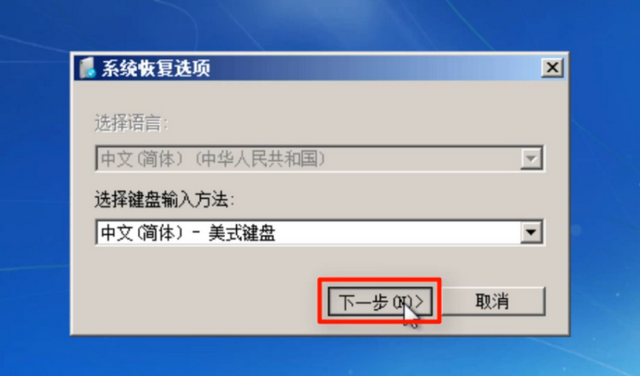
#3. 次に、[システムの復元] オプションを見つけてクリックし、プロンプトに従って [次へ] を選択します。
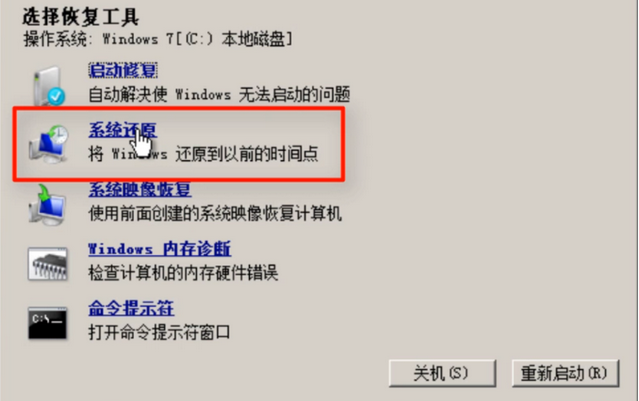
#4. 復元する必要があるシステムの「自動復元ポイント」を選択し、「次へ」を選択します。

5. [完了] をクリックし、プロンプト ボックスで [はい] を選択します。
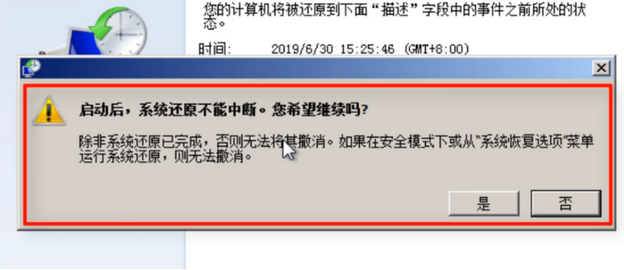
#6. 辛抱強く待ち、最後に「再起動」をクリックします。
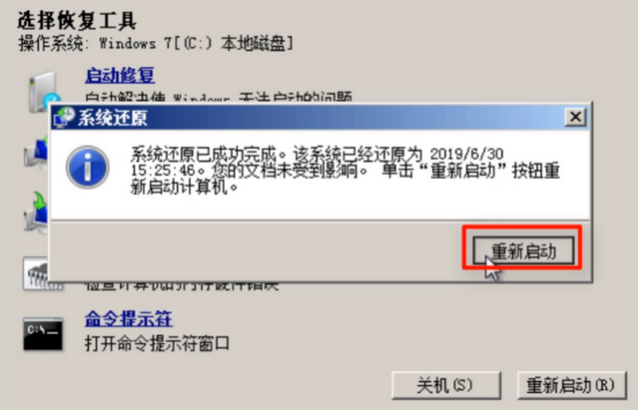
#上記は、win7 システムの修復に関する段階的なチュートリアルです。皆様のお役に立てれば幸いです。
以上がwin7のシステム修復機能の使い方のチュートリアルの詳細内容です。詳細については、PHP 中国語 Web サイトの他の関連記事を参照してください。

ホットAIツール

Undresser.AI Undress
リアルなヌード写真を作成する AI 搭載アプリ

AI Clothes Remover
写真から衣服を削除するオンライン AI ツール。

Undress AI Tool
脱衣画像を無料で

Clothoff.io
AI衣類リムーバー

AI Hentai Generator
AIヘンタイを無料で生成します。

人気の記事

ホットツール

メモ帳++7.3.1
使いやすく無料のコードエディター

SublimeText3 中国語版
中国語版、とても使いやすい

ゼンドスタジオ 13.0.1
強力な PHP 統合開発環境

ドリームウィーバー CS6
ビジュアル Web 開発ツール

SublimeText3 Mac版
神レベルのコード編集ソフト(SublimeText3)

ホットトピック
 7333
7333
 9
9
 1627
1627
 14
14
 1351
1351
 46
46
 1263
1263
 25
25
 1209
1209
 29
29
 Doubaoアプリにはどのような機能がありますか?
Mar 01, 2024 pm 10:04 PM
Doubaoアプリにはどのような機能がありますか?
Mar 01, 2024 pm 10:04 PM
DoubaoアプリにはAI作成機能がたくさんあると思いますが、Doubaoアプリにはどのような機能があるのでしょうか?ユーザーはこのソフトウェアを使用して、絵画を作成したり、AI とチャットしたり、ユーザー向けの記事を生成したり、全員が曲を検索できるようにしたりすることができます。今回のDoubaoアプリの機能紹介では、具体的な操作方法をお伝えすることができますので、具体的な内容は以下の通りですので、ぜひご覧ください! Doubao アプリにはどのような機能がありますか? 回答: 絵を描いたり、チャットしたり、記事を書いたり、曲を検索したりできます。機能紹介: 1. 質問クエリ: AI を使用して質問に対する回答をより迅速に見つけることができ、あらゆる種類の質問をすることができます。 2. 画像生成: AI を使用して、一般的な要件を全員に伝えるだけで、全員に異なる画像を作成できます。 3. AIチャット:ユーザーのためにチャットできるAIを作成できます。
 エグゼスコープの使い方は?詳しい使い方チュートリアル
Mar 13, 2024 pm 10:40 PM
エグゼスコープの使い方は?詳しい使い方チュートリアル
Mar 13, 2024 pm 10:40 PM
exescope は、ソフトウェアの英語版を中国語版に簡単に変換できる強力なプログラム リソース編集ツールです。あなたも初心者ユーザーであれば、以下の詳細なチュートリアルを参照してください。 Exescope の使い方チュートリアル 1. eXeScope を開き、左上のファイルをクリックし、ポップアップ オプションの [開く] をクリックして、開きたいファイルを選択します。 2. ソフトウェアを開くと、多くのコントロールが表示されます。 3. データを入力して各コントロールのサイズ、位置、内容を直接変更することも、上のダイアログ ボックス エディタ上で直接クリックしてプログラム インターフェイス上でコントロールを直接ドラッグすることもできます。コントロールを調整したら、[保存]をクリックします。
 vivox100sとx100の違い:性能比較と機能分析
Mar 23, 2024 pm 10:27 PM
vivox100sとx100の違い:性能比較と機能分析
Mar 23, 2024 pm 10:27 PM
vivox100s と x100 携帯電話はどちらも vivo の携帯電話製品ラインの代表的なモデルであり、それぞれ異なる時代における vivo のハイエンド技術レベルを代表するものであるため、2 つの携帯電話にはデザイン、性能、機能に一定の違いがあります。この記事では、消費者が自分に合った携帯電話をより適切に選択できるように、これら 2 つの携帯電話を性能比較と機能分析の観点から詳しく比較します。まずはvivox100sとx100の性能比較を見てみましょう。 vivox100s には最新の機能が搭載されています。
 Aisi Assistant の使い方 - Aisi Assistant 使い方チュートリアル
Mar 06, 2024 pm 12:10 PM
Aisi Assistant の使い方 - Aisi Assistant 使い方チュートリアル
Mar 06, 2024 pm 12:10 PM
初心者の友達の多くは Aisi Assistant の使い方をまだ知りません。そのため、以下のエディターが Aisi Assistant の使い方に関するチュートリアルを提供しました。必要な友達はすぐに見ることができます。 1. 操作インターフェイス、必要なコンポーネントがインストールされているかどうかを確認します (下図を参照); 2. 私のデバイス ウィンドウ、関連する説明情報を読みます (下図を参照); 3. リンクを作成できない場合は、次のとおりです。関連する操作の手順 (下図を参照); 4. ゲーム ウィンドウを使用して、関連する人気ゲームの体験をすばやく完了します (下図を参照); 5. 使用する必要があるさまざまな着信音をダウンロードして選択します(下図に示すように); 6. さまざまな高解像度の壁紙をすばやくダウンロードします (下図に示すように); 7. root 化とジェイルブレイクの機能をサポートします (下図に示すように)。その上
 Thunder マグネット リンクの使用方法 - Thunder マグネット リンクの使用に関するチュートリアル
Mar 05, 2024 pm 05:22 PM
Thunder マグネット リンクの使用方法 - Thunder マグネット リンクの使用に関するチュートリアル
Mar 05, 2024 pm 05:22 PM
最近、多くの友人が Thunder Magnet Links の使い方を編集者に尋ねてきました。次に、Thunder Magnet Links の使い方についてのチュートリアルを学びましょう。これが皆さんのお役に立てれば幸いです。ステップ 1: まず、図に示すように、インストールされた Thunder を開き、[新規] ボタンをクリックします。ステップ 2: 次に、インターネット上でマグネット リンクを見つけ、それをコピーして下の図に示す場所に貼り付け、図に示すように [OK] をクリックします。ステップ 3: リソースの詳細なダウンロード ディレクトリがポップアップ表示されるので、図に示すように、ダウンロードするリソースを確認し、保存ディレクトリを選択して、[今すぐダウンロード] をクリックします。ステップ 4: 最後に、図に示すように、リソースがダウンロードされるのを待ちます。以上、編集部がお届けしたThunderマグネットリンクの使い方に関する内容でしたので、皆様のお役に立てれば幸いです。
 Enterprise WeChat の使用方法 - Enterprise WeChat の使用に関するチュートリアル
Mar 04, 2024 pm 02:28 PM
Enterprise WeChat の使用方法 - Enterprise WeChat の使用に関するチュートリアル
Mar 04, 2024 pm 02:28 PM
Enterprise WeChat の使い方を知らない友人も多いので、以下のエディターが Enterprise WeChat の使い方のチュートリアルを共有します。見てみましょう。誰にとっても役に立つと思います。ステップ 1: 「Enterprise WeChat」アイコンをクリックして Enterprise WeChat に入り、メッセージ セクションでグループ チャットに参加して同僚とチャットできます (図を参照)。ステップ 2: Enterprise WeChat のメイン インターフェイスで、[連絡先帳] をクリックします (図を参照)。ステップ 3: アドレス帳セクションに入り、連絡先を表示できます (図を参照)。ステップ 4: Enterprise WeChat のメイン インターフェイスで、[ワークベンチ] をクリックします (図を参照)。ステップ 5: ワークベンチ セクションに入ります。ここでは、会社の毎日の小さな作業を実行できます (図を参照)。ステップ 6: Enterprise WeChat のメイン インターフェイスで、[自分] をクリックします (図を参照)
 ons シミュレータの使い方 - ons シミュレータの使い方チュートリアル
Mar 04, 2024 pm 01:10 PM
ons シミュレータの使い方 - ons シミュレータの使い方チュートリアル
Mar 04, 2024 pm 01:10 PM
最近、多くの友人から ons シミュレーターの使い方を尋ねられます。次に、ons シミュレーターの使い方についてのチュートリアルを学びましょう。皆さんのお役に立てれば幸いです。ステップ 1: まず、以下に示すように onscripter ツールをダウンロードします。ステップ 2: 次に、ons エミュレータ ゲームをダウンロードします。ステップ 3: 次に、ダウンロードしたシミュレーターの onscripter.exe ファイルをゲーム ディレクトリに直接ドラッグし、onscripter.exe をダブルクリックして開きます。ステップ 4: ゲームを直接実行します。以上、編集者がお届けするonsシミュレーターの使い方に関する内容でしたので、皆様のお役に立てれば幸いです。
 ディスカスとは何ですか? Discuzの定義と機能紹介
Mar 03, 2024 am 10:33 AM
ディスカスとは何ですか? Discuzの定義と機能紹介
Mar 03, 2024 am 10:33 AM
「Discuz の探索: 定義、機能、およびコード例」 インターネットの急速な発展に伴い、コミュニティ フォーラムは人々が情報を取得し、意見を交換するための重要なプラットフォームになりました。多くのコミュニティ フォーラム システムの中でも、Discuz は中国でよく知られたオープン ソース フォーラム ソフトウェアとして、大多数の Web サイト開発者や管理者に好まれています。それで、ディスカスとは何ですか?どのような機能があり、Web サイトにどのように役立つのでしょうか?この記事では、Discuz について詳しく紹介し、読者がDiscuz についてさらに学ぶのに役立つ具体的なコード例を添付します。



